

س 1. لماذا لم يتم التعرف على جهازي؟
في حالتك، يرجى اتباع الخطوات التالية لإصلاحها:
بالنسبة لأجهزة LG، يكون الاتصال ممكنًا فقط في وضع الكاميرا (PTP) / إرسال الصور (PTP). انظر أدناه:
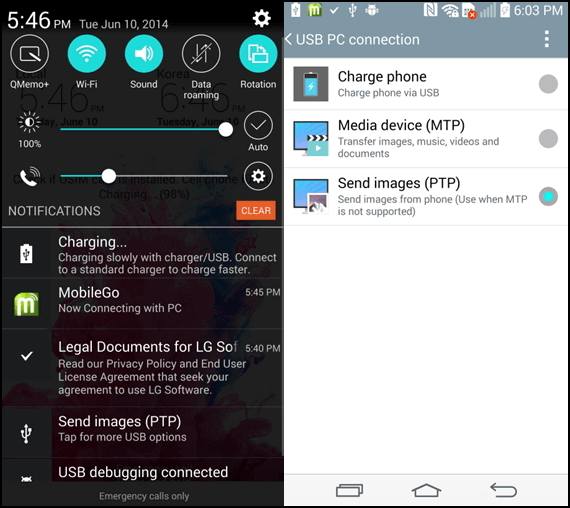
إليك رابط للعثور على برنامج التشغيل الصحيح لجهازك:احصل على برنامج التشغيل لجهازك
س 2. هل يجب ترخيص الجهاز؟
نعم! تحتاج بعض الأجهزة إلى الحصول على تصريح عند توصيلها بجهاز الكمبيوتر. سينبثق تلميح "السماح دائمًا من هذا الكمبيوتر" على جهازك. إذا لم تكن هناك معلومات ذات صلة حول مربع المطالبة بسبب بعض العمليات الأخرى ، فيرجى توصيل الجهاز مرة أخرى.
س 3. كيف يمكنني فتح وضع تصحيح أخطاء USB؟
افتح وضع تصحيح أخطاء USB بشكل صحيح ، يجب عليك اتباعه أدناه وفقًا لنظام التشغيل Android الخاص بك:
للأندرويد 4.2 أو في وقت لاحق
لأندرويد 3.0 - 4.1
بالنسبة إلى Android 2.3 أو إصدار سابق
س 4. كيف يمكنني تثبيت برنامج تشغيل الجهاز؟
الخطوة 1. عند توصيل جهاز Android بالبرنامج ، سيكون هناك تلميح منبثق لتثبيت برنامج التشغيل أولاً في حالة فشل اكتشاف برنامج التشغيل.
الخطوة 2. إذا تم تثبيت برنامج التشغيل بنجاح ولكن لم يتم الاتصال ، فمن المفترض أن تتحقق مما إذا كان برنامج التشغيل ، الذي يمكنك العثور على برنامج التشغيل في الكمبيوتر - الخصائص - إدارة الأجهزة - هاتف Android ، معطلاً ضمن إدارة الأجهزة.
إذا كانت جميع العمليات تسير على الطريق الصحيح ، فانقر فوق تمكين وسيتم توصيل الجهاز بالكمبيوتر بنجاح.
س 5. ماذا يمكنني أن أفعل إذا فشل FoneDog Android Data Recovery في الوصول إلى جذر جهازي؟
يمكن لـ FoneDog Android Data Recovery الوصول إلى الجذر لمعظم الأجهزة. إذا فشلت عملية التجذير، فستساعدك النصائح التالية في إجراء عملية التجذير يدويًا.
بالنسبة لمعظم هواتف Android:
دليل الجذر: كيفية عمل روت لجهاز Android باستخدام Kingo Root
كيفية عمل روت لجهاز Android باستخدام KingRoot:
دليل الجذر: كيفية عمل روت لجهاز Android باستخدام KingRoot
كيفية عمل روت لجهاز Android باستخدام iRoot:
س6. هل يجب أن أقوم بتجذير هاتفي الذي يعمل بنظام Android؟
مميزات عمل روت للاندرويد
هناك مخاطر في تأصيل Android. لا يزال هناك العديد من مستخدمي Android الذين يحاولون طرقًا لتجذير نظام Android الخاص بهم بسبب العديد من المزايا المغرية:
يمكنك نقل التطبيقات من ذاكرة الهاتف إلى بطاقة SD وحتى إزالة التطبيقات المثبتة مسبقًا لتحرير مساحة أكبر.
يمنع التطبيقات تلقائيًا من التشغيل على هاتفك واستنزاف البطارية.
سوف يمنحك حياة هادئة دون الانزعاج من الإشعارات والإعلانات أثناء استخدام هاتفك.
بعد إجراء عملية التجذير، يمكنك تنزيل التطبيقات ليس فقط من Google Play ولكن أيضًا من تطبيقات الطرف الثالث الأخرى المصممة من قبل الشركات المصنعة الأخرى.
يمكنك إقران جهاز Android الخاص بك بوحدة التحكم في الألعاب لتشغيل الألعاب على جهاز Android الخاص بك لاسلكيًا عبر البلوتوث.
في بعض الأحيان، يدعم أحدث نظام تشغيل بعض الهواتف فقط. في هذه الحالة، يمكنك الوصول إلى الجذر والحصول على أعلى امتياز لتحديث أحدث نظام تشغيل Android.
مخاطر عمل روت للاندرويد
باختصار، يعني تجذير Android الحصول على أعلى أذونات Android لاستخدام هاتف Android بشكل أفضل من خلال تحسين الهاتف والبيانات والمزيد.
س 7. كيف يمكنني العثور على موجه "السماح بطلب المستخدم المتميز"؟
مطلوب FoneDog Android Data Recovery للحصول على امتياز فحص المزيد من الملفات المحذوفة. إذا لم يتلق جهاز Android الخاص بك أي طلب مستخدم متميز، فيرجى الرجوع إلى جهاز الكمبيوتر الخاص بك والنقر باستمرار على زر "إعادة المحاولة" ثلاث مرات. لا يزال فشل؟ يرجى تنزيل تطبيق إدارة الوصول على جهازك.
SuperSU: https://supersuroot.org/
Super User: https://play.google.com/store/search?q=superuser&c=apps
Kinguser: https://play.google.com/store/search?q=kinguser
بعد تنزيل التطبيق وتثبيته، يرجى اتباع الخطوات أدناه للتأكد من إمكانية ضبطه بنجاح، ثم النقر فوق الزر "التالي" للمتابعة.
Super SU: ابحث عن تطبيق Super SU على الجهاز > ضمن التطبيقات، ابحث عن "FoneDog" > اختر "الوصول" > "منح" ثم "حفظ".
Super User: ابحث عن تطبيق المستخدم المتميز على الجهاز > ضمن التطبيقات، ابحث عن "FoneDog" > انقر على "إزالة" لحذف جميع السجلات.
Kinguser: ابحث عن تطبيق Kinguser على الجهاز > ضمن التطبيقات، ابحث عن "FoneDog" > انقر فوق "FoneDog" ثم انقر فوق "السماح".
إذا كان لا يزال لا يعمل، يرجى إعلامنا بالمعلومات التالية:
الرجاء النقر على أيقونة التعليقات في الزاوية اليمنى العليا من البرنامج لإرسال ملفات السجل إلينا. بعد إرسال السجل، يرجى إخبارنا بعنوان البريد الإلكتروني لإرساله. شكرا جزيلا لتفهمكم الكريم.
س 8. لماذا يستغرق البرنامج وقتًا طويلاً لمسح البيانات المفقودة؟
أحيانًا يستغرق FoneDog Android Data Recovery بعض الوقت لفحص البيانات المفقودة. إليك التعليمات لتسريع العملية:
الخطوة 1. أوقف أي برنامج لمكافحة الفيروسات وبرنامج إدارة Android عند تشغيل FoneDog Android Data Recovery. لا داعى للقلق. جميع منتجاتنا نظيفة بنسبة 100٪ وتم التحقق منها بواسطة Norton و McAfee.
الخطوة 2. أعد تشغيل البرنامج. بعد تحليل الجهاز بنجاح ، انقر فوق الزر "التالي". سيُطلب منك بعد ذلك تحديد أنواع الملفات: الصور ومقاطع الفيديو والرسائل وجهات الاتصال وما إلى ذلك لمسحها ضوئيًا. يمكنك الموافقة على اختيار "تحديد الكل" الافتراضي ولكن لتوفير وقت المسح ، يُقترح التحقق من تلك التي تحتاج إلى استردادها من جهازك.
س 9. كيف يمكنني التعامل مع البرنامج المجمد / المعطل أثناء عملية المسح؟
في حالة تجميد البرنامج أو تعطله أثناء المسح والتحليل ، يرجى تجربة النصائح التالية:
إذا استمر الفشل ،
س 10. لماذا لا يجد البرنامج أي بيانات محذوفة بعد المسح؟
عندما قام FoneDog Android Data Recovery بتحليل جهازك، هل رأيت واجهة التجذير الفاشلة وقمت فقط بالنقر فوق "متابعة المسح" بدلاً من "التجذير اليدوي"؟
إذا كان الأمر كذلك، فيرجى تحديد "الجذر اليدوي" لأنه بعد إجراء عملية الوصول إلى جهاز Android الخاص بك، سيقوم البرنامج بفحص بياناتك بشكل أكثر عمقًا.
فيما يلي دليل عمل روت لهواتف Android:
س 11. لا يمكنني العثور على الصورة المصغرة إلا بعد المسح.
ليس لديك أذونات لمعاينة الصور الكاملة ولكن الصورة المصغرة بالإصدار التجريبي. يرجى شراء Android Data Recovery إذا كنت تقصد معاينتها بالحجم الكامل.
س 12. لماذا لا يمكن تشغيل FoneDog Android Data Recovery على هاتفي؟
باستثناء الأجهزة المحمولة ، يعمل FoneDog Android Data Recovery على الكمبيوتر الشخصي فقط. أنت مطالب بتثبيت البرنامج على الكمبيوتر ثم متابعة خطوات الاسترداد عن طريق توصيل هواتفك بجهاز الكمبيوتر.
س 13. لماذا لا يمكنني التسجيل في البرنامج بنجاح؟
فيما يلي بعض الحلول التي قد تحتاجها: